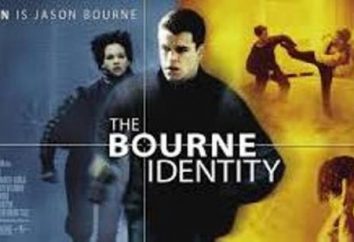Überlegen Sie, wie ein Stern in Photoshop Editor ziehen
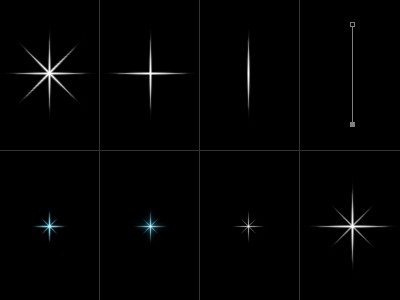 Zeichnen Sie ein schönes Bild, ein Computerprogramm, ist es ganz einfach. In diesem Artikel erfahren Sie, wie ein Stern in ein paar einfachen Schritten zu ziehen.
Zeichnen Sie ein schönes Bild, ein Computerprogramm, ist es ganz einfach. In diesem Artikel erfahren Sie, wie ein Stern in ein paar einfachen Schritten zu ziehen.
Bereiten Sie eine „Leinwand“
unsere Stiftung Bilder Weißton zu beginnen, füllen und eine weitere Schicht auf den Arbeitsbereich erstellen. Anwenden Bürste BrushTool-HardBrush 3px willkürlich eine vertikale Linie erstellen. Machen Sie eine doppelte Schicht bearbeiten Transformation -> FreeTransform, drehen 72 Grad. Wiederholen Sie diesen Vorgang dreimal.
Wie ein Stern auf dem fertigen Hintergrund zeichnen
Als nächstes wieder machen zwei Duplikate der ersten Schicht. Verwendung von Transformationsschicht auf der ersten Windung 20 Grad, und die zweiten – -20. Kombinieren Sie die zwei Schichten, die den Stern Winkel bilden. Duplizieren Sie diese Ebene. Der resultierende Winkel dreimal duplizieren und erweitern, die jeweils von 72 und 144 Grad und -72 und dementsprechend -144. Überschüssigen einen Radiergummi (Löschpinsel). Dann fügen Sie den Bürstensaum BrushTool (B) – HardBrush 3px. Mit Hilfe von einem Zauberstab den Bereich auswählen , die außerhalb der Grenzen unserer Sterne, dann inversiruem wir diese Seite. Als nächstes klicken Sie auf Auswählen, gefolgt von Ändern, Vertrag, und nach dem Ende der 2px. Erstellen Sie erneut eine neue Basis gestellt. Dann machen wir eine Füllung Figur in rot. Mit Hilfe eines Zauberstab-Werkzeug (Magicwand) wählen Sie alle des Sterns.
Hinzufügen von Farbe
 Wieder eine neue Musterschicht und füllt rot. Wählen Sie den Bereich des Hauptzeichenwand. In diesem Leitfaden wir sehen, wie ein Stern realistische Sicht zu ziehen, deshalb verwenden viele Effekte mit Farbe arbeiten. Zurücksetzen Farbe mit der Taste D. Wieder stellt ein weiteres Grundmuster. Dann Filter drücken, dann rendern, nach Wolken. Mischmodus – Hartes Licht. Zusammenführen aller Schichten, die Füllfarbe angewendet wird. Duplizieren Schicht Schicht und drückt sie zusammen mit einem doppelten (Strg + J). Die Wahl eines Filters den Filter -> Artistic -> Plasticwrap. Ändern Sie dann Modus Opazität 60%, und die Füllmethode auf Overlay. Erstellen Sie eine andere Ebene duplizieren. Myltiply verwenden, um den Mischmodus. Wenn Sie denken, dass Überläufe in den Farben nicht genug sind, dann wiederholen Sie die Aktion, solange das Ergebnis vas.Iz nicht erfüllt diese Lektion haben Sie gelernt, wie man einen Stern zu zeichnen, aber Ihre fertige Zeichnung, können Sie ein anderes Element hinzufügen – die so genannten „stehen“. Mit Hilfe von RoundedRectangleTool Instrument auf einer separaten Ebene eine Figur ähnlich wie die „Beine“ des Sterns zu machen. Setzen Sie die Farbe mit der Taste D. Jetzt können Sie eine weitere Ebene Muster erstellen möchten. Dann machen wir eine graduelle Füllung. Setzen Sie einen vertrauten Myltiply Mischmodus. Jetzt ist unsere Dawn ist bereit als eigenständige Komposition zu werden, und einen Teil des großen Bildes. In Zukunft kann es als Dekoration Weihnachtstisch verwendet werden oder als Ergänzung zur Gegenwart.
Wieder eine neue Musterschicht und füllt rot. Wählen Sie den Bereich des Hauptzeichenwand. In diesem Leitfaden wir sehen, wie ein Stern realistische Sicht zu ziehen, deshalb verwenden viele Effekte mit Farbe arbeiten. Zurücksetzen Farbe mit der Taste D. Wieder stellt ein weiteres Grundmuster. Dann Filter drücken, dann rendern, nach Wolken. Mischmodus – Hartes Licht. Zusammenführen aller Schichten, die Füllfarbe angewendet wird. Duplizieren Schicht Schicht und drückt sie zusammen mit einem doppelten (Strg + J). Die Wahl eines Filters den Filter -> Artistic -> Plasticwrap. Ändern Sie dann Modus Opazität 60%, und die Füllmethode auf Overlay. Erstellen Sie eine andere Ebene duplizieren. Myltiply verwenden, um den Mischmodus. Wenn Sie denken, dass Überläufe in den Farben nicht genug sind, dann wiederholen Sie die Aktion, solange das Ergebnis vas.Iz nicht erfüllt diese Lektion haben Sie gelernt, wie man einen Stern zu zeichnen, aber Ihre fertige Zeichnung, können Sie ein anderes Element hinzufügen – die so genannten „stehen“. Mit Hilfe von RoundedRectangleTool Instrument auf einer separaten Ebene eine Figur ähnlich wie die „Beine“ des Sterns zu machen. Setzen Sie die Farbe mit der Taste D. Jetzt können Sie eine weitere Ebene Muster erstellen möchten. Dann machen wir eine graduelle Füllung. Setzen Sie einen vertrauten Myltiply Mischmodus. Jetzt ist unsere Dawn ist bereit als eigenständige Komposition zu werden, und einen Teil des großen Bildes. In Zukunft kann es als Dekoration Weihnachtstisch verwendet werden oder als Ergänzung zur Gegenwart.
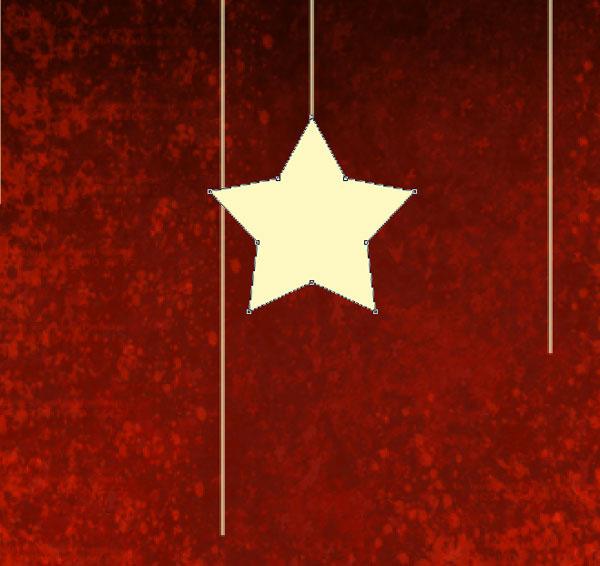 Erstellen bildnerische Meisterwerke auf dem Computer
Erstellen bildnerische Meisterwerke auf dem Computer
Ebenso können Sie unser Bild ergänzen. Dazu zeichnen sie einen baum, beginnend mit einfachen Linien und endend mit Mischen von Farben. Die wichtigsten Elemente des Baumes basierend auf Dreiecke, die mehr fiel als wir. Statt die Farben mischen können Sie einen regelmäßigen Gradienten verwenden, mit den Einstellungen zu experimentieren. In Ihrem Weihnachtsbaum Weihnachtskugeln, einen glatten Kreis zu machen, während die Shift-Taste gedrückt halten. Verwenden des Gradienten – Modus oder Farbmischung. So ziehen wir das ganze Bild in Photoshop Stück für Stück, mit einfachen und verständlichen Schritten jedem. Dieses Muster kann eine ausgezeichnete Grundlage für einen Neujahrsgrußkarte sein. Mit einem wenig Aufwand und Phantasie – und Sie haben die ursprüngliche und schöne Karte.